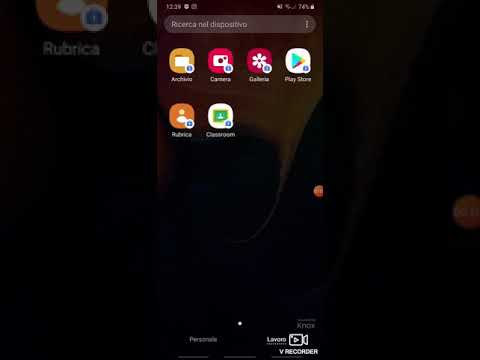Sebbene tu possa pubblicare un annuncio per la tua attività, puoi pubblicare offerte e promozioni che possono incentivare le persone con un accordo BOGO a effettuare un acquisto da te. Questo wikiHow ti insegnerà come creare un'offerta Facebook utilizzando
Passi

Passaggio 1. Vai alla tua pagina
Puoi accedere da https://facebook.com, quindi fare clic su espandere verso il basso freccia (▼) nell'angolo in alto a destra della pagina e seleziona la Pagina della tua attività per iniziare.

Passaggio 2. Fare clic su Offerte
Lo vedrai nel menu sul lato sinistro della pagina sotto "Home". Se non vedi questa opzione, potresti dover fare clic su Vedi altro primo.
Se Offerte non è ancora visibile, potrebbe essere necessario aggiungerlo alle tue schede. Clic Impostazioni nella parte superiore della tua Pagina, quindi seleziona Modelli e schede nel menu a sinistra. Clic Aggiungi una scheda in fondo alla pagina e poi Aggiungi scheda accanto a "Offerte".

Passaggio 3. Fare clic su Crea offerta
Lo vedrai nella sezione al centro. Si aprirà una nuova finestra di dialogo.

Passaggio 4. Crea e descrivi la tua offerta
Dovresti aggiungere una foto, una descrizione, il tipo di offerta, gli articoli o i servizi per i quali l'offerta è valida, la data di scadenza e le istruzioni per l'utilizzo. Puoi anche aggiungere termini e condizioni nell'area in basso a sinistra della finestra.

Passaggio 5. Fare clic su Pubblica
Lo vedrai nell'angolo in basso a destra della finestra. Una volta che l'offerta è stata pubblicata, verrai reindirizzato alla tua pagina Offerta dove puoi vedere tutte le tue offerte passate, presenti e future.